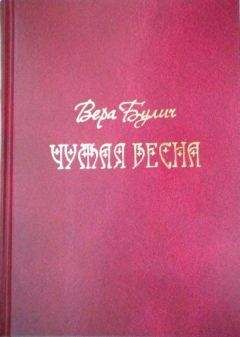Андрей Орлов - Ландшафтный дизайн на компьютере
Заполните поля так же, как и при добавлении материала, и закройте окно Добавление, нажав кнопку Добавить. В окне Каталог появится строка с введенным видом работ (рис. 16.32).
Рис. 16.32. Наименование работ, внесенное в каталог
Нажмите кнопку Закрыть, чтобы завершить работу с окном Каталог.
Внесенные в справочники материалы и виды работ теперь будут доступны при составлении сметы проекта. Составим непосредственно смету, которая будет описывать стоимость работ и материалов при создании на участке дорожек при благоустройстве территории.
Нажмите кнопку Создать смету, чтобы начать работу по формированию сметы проекта, – откроется окно Ввод сметы, на вкладке Описание (рис. 16.33), на которой вводится название объекта, указывается заказчик, вид работы и другие данные.
Рис. 16.33. Окно Ввод сметы, вкладка Описание
В поле Дата данного окна автоматически проставляется дата создания сметы, но можно ввести дату самостоятельно.
В поле Объект указывается название объекта, например Загородный дом, а в поле Вид работ – название производимых работ, например Создание дорожек.
Нажмите кнопку с тремя точками, расположенную рядом с полем Заказчик, – откроется окно Заказчики, в котором можно выбрать из списка название уже существующего заказчика или ввести нового клиента (рис. 16.34).
Рис. 16.34. Окно выбора или ввода нового заказчика
Нажмите в данном окне кнопку Добавить – откроется окно Добавление, в котором нужно ввести название нового заказчика, например Иванов А.А., и нажать кнопку Записать. Окно Добавление закроется, а в окне Заказчики появится новая запись с фамилией заказчика.
Чтобы оформить смету для только что созданного заказчика, в окне ввода заказчика нужно нажать кнопку Выбрать. В окне Ввод сметы в поле Заказчик появится запись с именем нового заказчика – Иванов А.А. (рис. 16.35).
Рис. 16.35. Заполненные поля о данных сметы и заказе
Перейдите на вкладку Материалы и дважды щелкните кнопкой мыши на названии материала Тротуарная плитка – откроется окно Редактирование, в котором можно ввести количество выбранного материала (рис. 16.36).
Рис. 16.36. Ввод данных о количестве материала
В поле Количество нужно указать объем израсходованного на выполнение данной работы материала, например 50 кв. м, – в полях Итого и Стоимость автоматически будет сформирована стоимость материала для данного вида работ.
Аналогично введите в смету и объем выполненных работ по благоустройству территории.
В нижней части окна Ввод сметы отображается сумма, в которую обойдется оказание такой услуги, как создание дорожек (рис. 16.37).
Рис. 16.37. Сформированная смета
Таким образом, в программе «Моя смета» была сформирована смета из стоимости работ и стоимости материалов. Можно распечатать всю смету, расчет стоимости или сметы расходов и оплаты, выполнив команду Действия-Печать и выбрав в открывшемся меню соответствующую строку. Можно также сохранить файл сметы на винчестере, выполнив команду Действия-Сохранить.
Простота программы, удобство в работе и русскоязычный интерфейс позволяют рекомендовать ее широкому кругу пользователей.
Заключение
В данной книге вы ознакомились с программами ландшафтного дизайна, с приложениями для создания ландшафта, рельефа местности и программами составления смет. На страницах были подробно рассмотрены все составляющие работы над проектами, все компоненты и элементы ландшафтного проектирования. Освоив программы компьютерного дизайна, можно проявить свои художественные таланты и полностью раскрыть свой творческий потенциал, работая над проектами и не тратя драгоценное время на технические моменты. У вас будет больше времени для творчества, а сам процесс создания дизайнерских проектов станет приятным и удобным.
Желаем вам успехов!